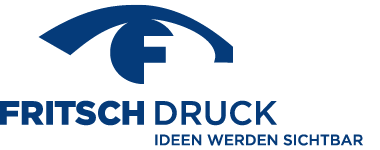Unkomplizierte Datenanlieferung mit der FRITSCH Druck Printlounge
Um uns Ihre Daten zu übermitteln, bieten wir Ihnen die Möglichkeit unsere Printlounge zu nutzen. Sprechen Sie uns einfach darauf an, wir senden Ihnen gerne Zugangsdaten für die unkomplizierte Datenlieferung.
Mit Hilfe unserer Printlounge können Sie nicht nur die Druckdaten zu einem Auftrag übertragen, sondern außerdem ihr zukünftiges Produkt virtuell durchblättern. Lassen Sie sich einen Softproof ausgeben und laden Sie die Daten zur Freigabe durch Ihren Kunden herunter. Sie möchten doch noch etwas in Ihren Daten korrigieren? Tauschen Sie die entsprechende Datei einfach aus und geben Sie den Auftrag anschließend frei. So ist eine besonders effiziente Zusammenarbeit zwischen Ihnen und uns möglich. Sie können uns Ihre Daten natürlich auch per E-Mail an vorstufe@fritsch-druck.de per Dropbox oder WeTransfer zusenden. Selbstverständlich können Sie uns sowohl Windows- als auch Mac-Dateien senden. Optimal sind hochauflösende PDF-Dateien als Einzelseiten mit 3 mm Anschnitt.
In unserem Downloadbereich haben wir Joboptions für Acrobat und InDesign bereitgestellt, mit denen die PDF-Konvertierung für Sie zum Kinderspiel wird.
Aber schon bei der Erstellung der Druckdaten in InDesign gilt es einiges zu beachten:
Anschnitt anlegen
Um ein „Hervorblitzen“ des Bedruckstoffs beim Endbeschnitt zu vermeiden, sollten Druckdaten immer mit 3 mm Anschnitt angelegt werden. Achten Sie darauf, dass alle Objekte, die bis an den Rand des Endformats reichen, auch tatsächlich weit genug in den Anschnitt hineinragen. InDesign erstellt automatisch Hilfslinien, wenn Sie in den Dialogfenstern „Neues Dokument“ oder „Dokument einrichten“ Anschnitt definieren. Bei der PDF-Erstellung wählen Sie dann einfach „Anschnitteinstellungen des Dokuments verwenden“.
Farbprofil
Konvertieren Sie Ihre Daten bei der PDF-Erstellung in CMYK. So haben Sie die volle Kontrolle über das Ergebnis der Konvertierung. Das richtige Profil für den Offsetdruck ist ISO coated v2 (ECI). Dieses und viele weitere Profile finden Sie unter: http://www.eci.org/de/downloads
Auflösung
Für Bilder können Sie sich die Faustregel von 300 dpi als Auflösung merken. Allerdings sind 250 bis 220 dpi häufig auch ausreichend. Dies ist unter anderem von Ihrem Bild abhängig. Je feiner die Linien sind, desto höher sollte die Auflösung sein. Für Strichzeichnungen empfehlen wir eine Auflösung von mindestens 1200 dpi.
Überdrucken
Objekte, die in Grafik- oder Layoutprogrammen übereinander gelegt werden, sparen in der Regel aus, d.h das untere Objekt wird an der Stelle, an der es von einem anderen Objekt überlagert wird, nicht gedruckt. In der Regel ist dies sinnvoll, da so Farbveränderungen vermieden und der Farbauftrag reduziert wird. Allerdings besteht die Gefahr von Passerungenauigkeiten, die sich im Offsetdruck nicht vermeiden lassen. Diese sind zum einen mechanisch bedingt, zum anderen werden sie durch das Material verursacht, da es sich ausdehnt, wenn es durch den Auftrag der Farbe feucht wird. Aus diesem Grund sollten schwarzer Text und feine schwarze Linien und Vektorelemente grundsätzlich überdrucken. In InDesign stellen Sie das in den Voreinstellungen unter „Schwarzdarstellung“ ein.
Schriften einbetten
Achten Sie darauf, dass in Ihren Druckdaten die verwendeten Schriften eingebettet sind, da es sonst bei der Ausgabe zu Problemen kommen kann. Bei Export aus InDesign sollte dies jedoch immer der Fall sein. Sollten Sie die Schrift nicht einbetten können, besteht die Möglichkeit, den Text in Pfade zu konvertieren. Allerdings besteht hier die Gefahr, dass er gedruckt etwas anders aussieht als herkömmlicher Text.
Schnittmarken
Schnittmarken sind in Ihren Dokumenten nicht zwingend erforderlich und können sogar stören, wenn sie zu nah am Endformat sitzen. Moderne Ausschießsoftware orientiert sich nicht an den Marken, sondern an den „Boxen“, die beim PDF-Export automatsich mit erstellt werden. Sie kennzeichnen Position und Größe des Endformats sowie des Anschnitts. Wenn Sie mit Acrobat Pro arbeiten, können Sie sich diese Boxen anzeigen lassen.
Stanzformen und Lackflächen
Lackflächen und Stanzkonturen müssen immer als Sonderfarbe angelegt sein. Legen Sie hierfür in InDesign ein neues Farbfeld mit beispielsweise 100% Magenta an und wählen Sie unter Farbtyp „Vollton“ aus. Es bietet sich außerdem an, dieses entsprechend zu benennen. Wählen Sie nun die eingefärbte Fläche oder Kontur aus und aktivieren Sie im Attribute-Bedienfeld „Fläche überdrucken“ bzw. „Kontur überdrucken“.
Weiterführende Informationen finden Sie in diesem Ratgeber von Cleverprinting, der kostenlos heruntergeladen werden kann:
http://www.cleverprinting.de/download/Cleverprinting_2013.zip
Ihr Kontakt zur Druckerei FRITSCH
Bürozeiten
Für eine Terminvereinbarung zur individuellen Beratung erreichen Sie uns:
Mo – Fr 8:00 – 17:00 Uhr durchgehend
Kontakt
- Druckerei Zwenkau
- Glaserstraße 2-4, 04442 Zwenkau
- 034203 589-0
- anfragen@fritsch-druck.de